如何在WPS做PPT?
在WPS中制作PPT,打开WPS Office后选择“演示”或“新建幻灯片”,即可进入PPT编辑界面。你可以插入文本、图片、图表、动画等元素,自定义主题和布局。编辑完成后点击“保存”或“导出”为PPT格式即可。

WPS中创建PPT的基础操作
如何新建一个PPT演示文稿
-
打开WPS演示程序: 启动WPS Office后,点击主界面上的“演示”图标,进入WPS演示(PPT)功能模块。你也可以从“文件”菜单中选择“新建”并点击“演示文稿”来创建PPT。
-
选择空白文稿或模板: 新建时系统会提供空白文稿和多个模板供选择。若需自定义风格可选择空白文稿;若想快速套用设计,则可从模板库中选择适合的主题进行编辑。
-
添加幻灯片页面内容: 进入编辑界面后,你可以点击“新建幻灯片”添加多页内容,并通过插入文本框、图片、形状等方式开始构建你的演示文稿。每页幻灯片都可独立设计和排版。
如何保存和导出WPS PPT文件
-
保存为本地文件: 在编辑过程中,可随时点击左上角的“保存”按钮,或使用快捷键Ctrl+S,选择保存路径并命名文件。默认保存格式为“.dps”或“.pptx”,可根据需要选择。
-
导出为其他格式: WPS PPT支持导出为PDF、图片、视频等多种格式。在“文件”菜单中选择“导出”功能,可以将演示文稿输出为不同文件类型,方便多平台展示或打印。
-
保存至云端便于同步: 登录WPS账号后,可将PPT文件直接保存至“WPS云文档”,这样可以实现跨设备查看和编辑,并保障文件不因本地丢失而丢失内容,是日常办公的高效方式。
WPS PPT模板的使用方法
如何使用WPS自带的PPT模板
-
进入模板选择界面: 打开WPS Office后,点击“演示”图标进入PPT模块,系统会自动弹出“新建”页面,此页面包含多个分类模板可供选择,如商务、教育、简约等风格。
-
预览并选择模板样式: 点击任一模板即可进行预览,查看其整体排版、配色与字体风格。确认无误后,点击“使用该模板”,系统会自动生成包含该模板样式的演示文稿。
-
编辑模板中的内容: 使用自带模板后,用户只需替换文字、图片和数据内容,无需重新设计页面布局。模板内已包含统一风格设计,适合快速制作专业PPT文稿。
如何在线下载并应用更多模板
-
访问WPS在线模板库: 在WPS演示界面点击“模板”或“在线模板”入口,进入WPS官方模板资源平台,这里提供了成千上万套免费和会员专享模板。
-
使用关键词搜索模板: 在模板页面顶部输入关键词,如“市场汇报”“毕业答辩”“公司简介”等,可以快速筛选出符合场景需求的PPT模板,节省查找时间。
-
下载并一键应用模板: 选中心仪模板后,点击“下载”或“立即使用”,模板将自动导入至WPS演示中。无需复杂设置,直接替换内容即可完成个性化演示制作。

在WPS中编辑幻灯片内容
如何添加和排版文本内容
-
插入文本框输入内容: 打开幻灯片后,点击上方菜单栏中的“插入”选项,再选择“文本框”,在幻灯片任意位置点击即可输入文字。这是编辑标题、内容段落等常用的方法。
-
设置文字样式和格式: 在输入文字后,可通过工具栏中的字体设置区域修改文字大小、颜色、字体类型、加粗、倾斜等,支持段落对齐、行距调整等排版操作,便于美化内容结构。
-
使用占位符快速排版: 若使用模板自带占位框,直接点击即可输入文本。占位符已预设好对齐方式与字体格式,可帮助用户在保持整体设计统一的同时快速完成排版。
如何插入图片、图表和多媒体
-
添加图片内容: 点击“插入”-“图片”,选择本地图片文件即可添加到幻灯片中。添加后可通过拖动调整大小和位置,图片也支持添加边框、阴影等样式效果。
-
插入图表展示数据: 选择“插入”-“图表”功能,在弹窗中可选择柱状图、折线图、饼图等类型,插入后可编辑图表数据和样式,是展示数据分析的理想方式。
-
添加音频和视频文件: 在需要展示多媒体内容的幻灯片页中,点击“插入”-“音频”或“视频”按钮,导入对应文件,即可实现幻灯片中的语音解说或视频演示功能,提升演示表现力。
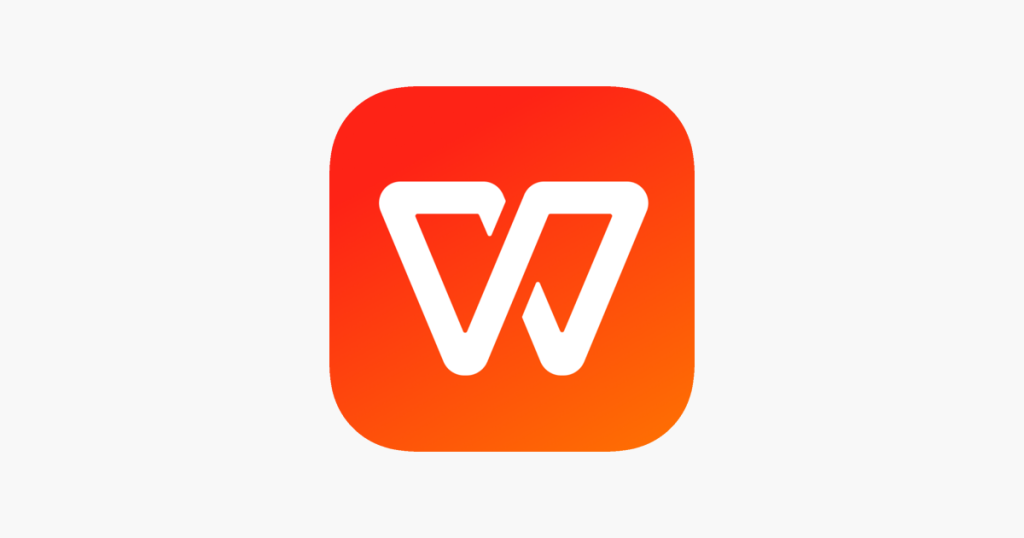
WPS PPT的主题与配色设计
如何更换演示文稿的主题风格
-
使用内置主题模板: 打开WPS演示后,点击顶部菜单栏的“设计”选项,即可看到多个内置主题样式。点击任意一个主题,系统会自动应用至所有幻灯片页面,统一整体风格。
-
浏览并切换多种风格: WPS提供商务、教育、创意、简约等不同类型的主题。你可以根据演示场景自由尝试,点击不同主题时会即时预览效果,方便快速选出最合适的风格。
-
应用到部分幻灯片: 如果只想将某个主题应用于部分幻灯片页面,可以先选中目标页面,再右键点击所需主题,选择“应用于所选幻灯片”,实现页面风格的多样化设计。
如何自定义颜色搭配与背景图片
-
设置自定义配色方案: 在“设计”菜单中点击“配色方案”,可以修改标题文字、正文文字、背景、链接等元素的颜色,点击“创建新配色”即可自由调整搭配,满足个性化需求。
-
更换幻灯片背景图片: 右键点击幻灯片空白处,选择“设置背景”,即可插入本地图片或使用系统推荐的图片作为背景。背景图片可以选择填充、平铺、拉伸等不同方式进行展示。
-
保存并复用自定义主题: 自定义完成颜色和背景后,可点击“设计”页面的“另存为主题”,将当前样式保存为模板,方便以后在其他演示中快速调用,提升制作效率与统一性。

设置WPS PPT的动画和切换效果
如何添加文字和图像动画效果
-
选择对象添加动画: 在幻灯片中选中需要添加动画的文本框、图片或图形后,点击顶部菜单栏中的“动画”选项。系统将显示多个动画样式,如淡入、飞入、缩放等,点击即可立即应用。
-
调整动画顺序和时间: 应用动画后,可以使用“动画窗格”查看所有动画对象的顺序。点击某个动画项可设置开始方式(单击时、与上一动画同时或之后)、持续时间和延迟时间,精细控制演示节奏。
-
添加多个动画效果: 同一个对象可以叠加多个动画,例如先进入后突出显示。在动画工具栏中点击“添加动画”按钮,可以为同一个元素附加第二个、第三个动画,丰富视觉效果。
如何设置幻灯片的切换方式
-
选择切换效果样式: 点击顶部菜单栏中的“切换”标签,选中目标幻灯片后,可从下方切换效果库中选择“推进”“擦除”“推入”等多种过渡动画,使幻灯片过渡更加自然流畅。
-
设置切换持续时间: 在选择切换效果后,可以自定义动画的持续时间,通常设置在0.5秒至2秒之间。这个选项可以在“切换”工具栏中调整,以配合演讲节奏。
-
添加切换声音和自动播放: 切换设置中还可以选择伴随的声音效果,为过渡增加听觉提示;也可启用“自动播放”,设置每张幻灯片的自动切换时间,适用于无人操作的展播场景。
WPS做的PPT可以兼容Microsoft PowerPoint吗?
WPS PPT中如何添加音频和视频?
WPS PPT文件如何转为PDF格式?
WPS是一款由金山办公推出的办公软件套件,全称为“WPS Office”,包含文…
在文件上右键点击,选择“打开方式”中的“选择其他应用”,勾选“始终使用此应用打开…
WPS Office可通过官方网站下载安装,也可在各大应用市场(如应用宝、App…
WPS部分版本允许跳过登录,首次启动时可点击界面下方的“跳过登录”或“以后再说”…
WPS的创始人是求伯君。他于1988年开发出最早的WPS文字处理软件,是中国基础…
WPS加密功能可在保存文档时设置密码。只需点击“文件”-“加密”-“设置密码”,…

